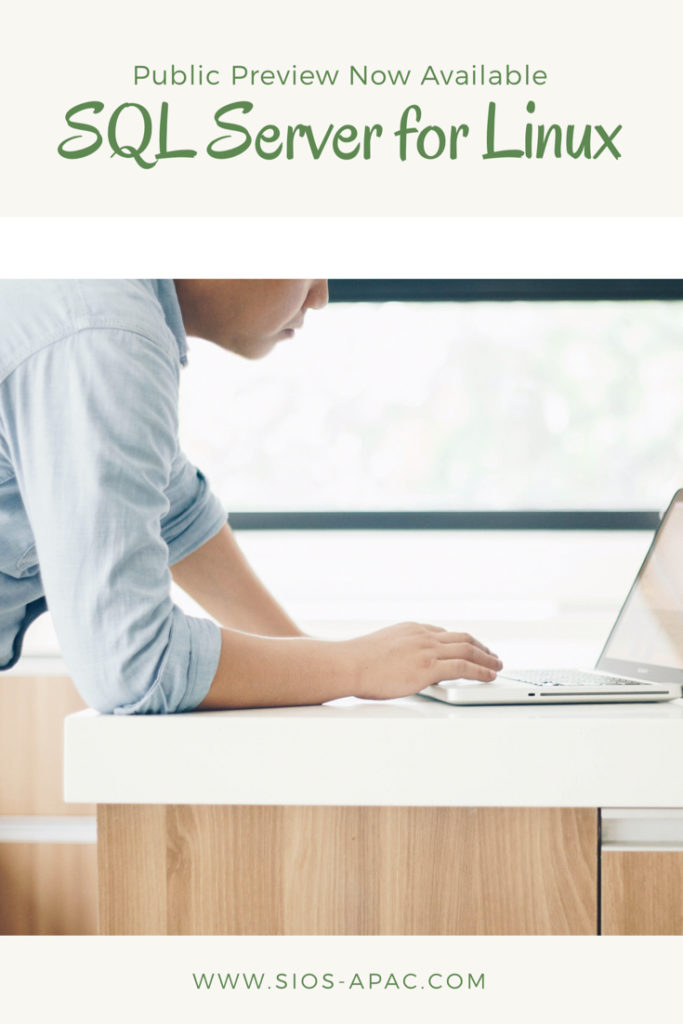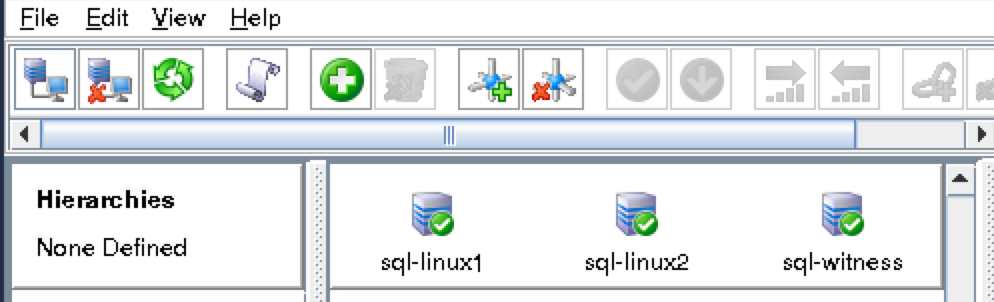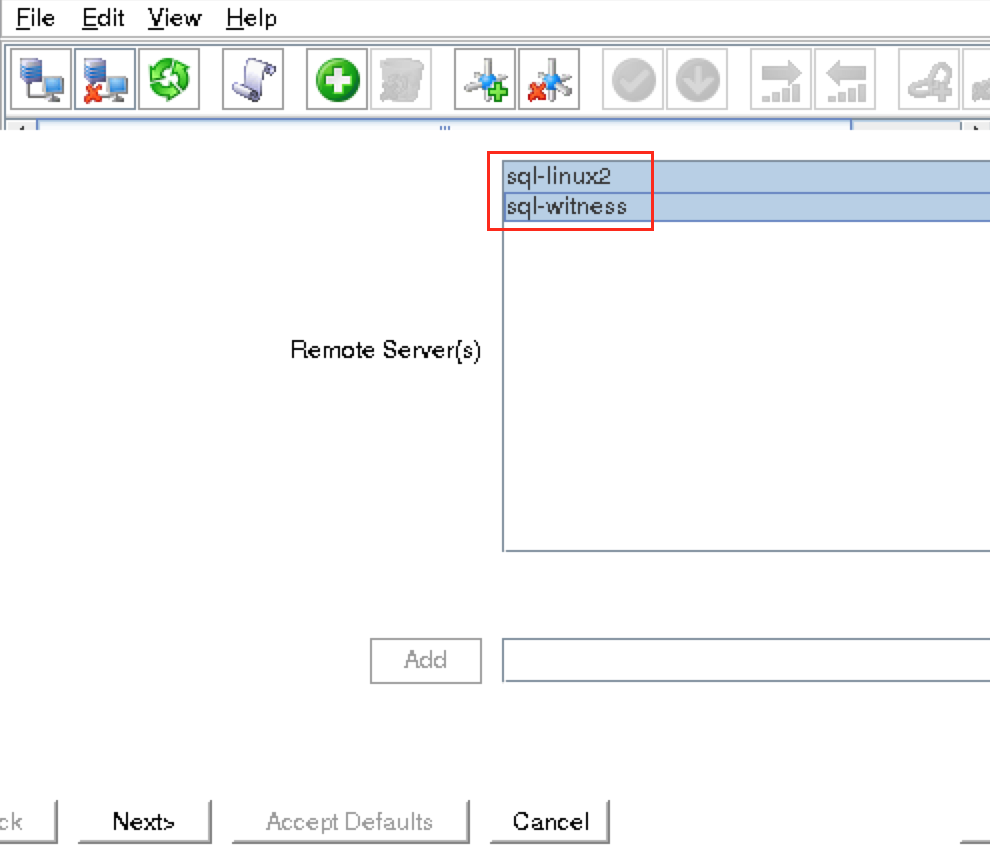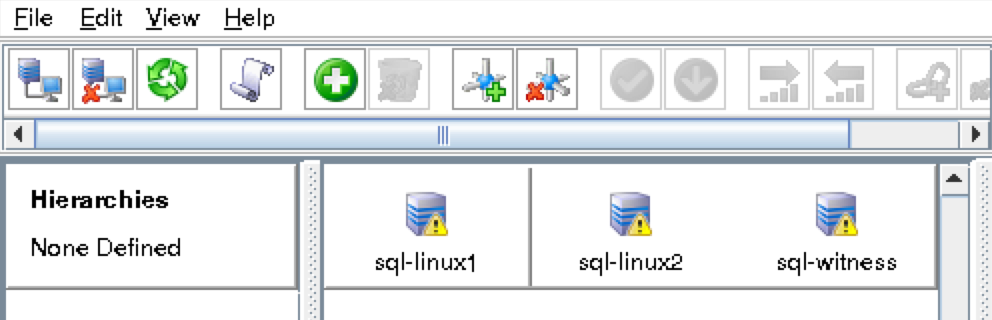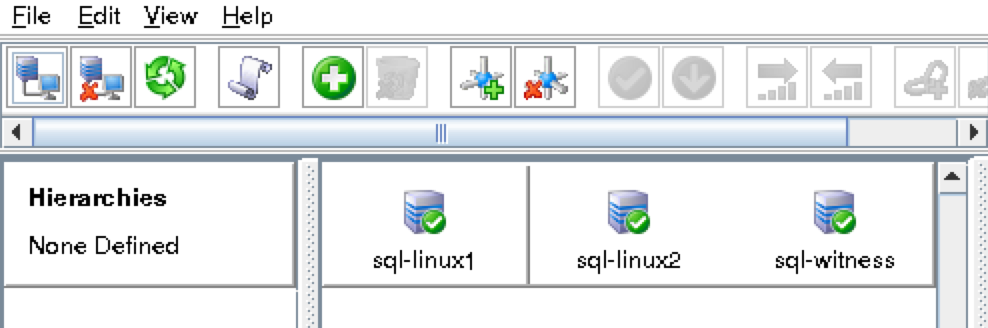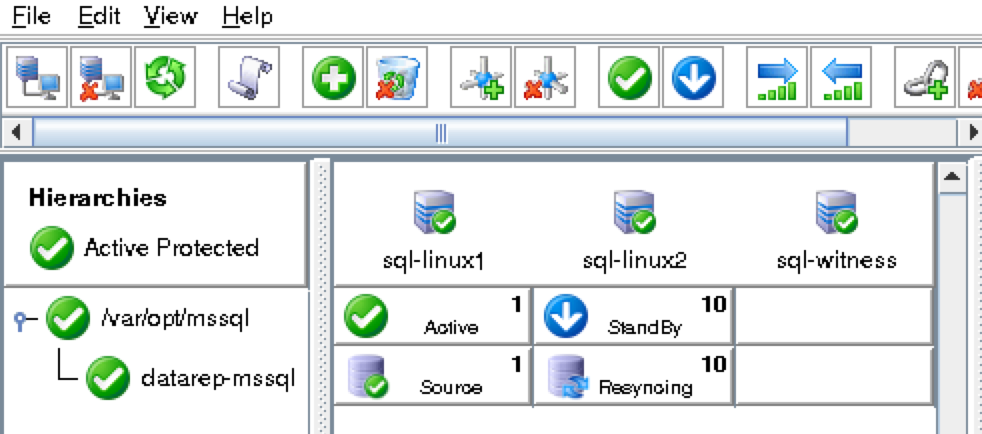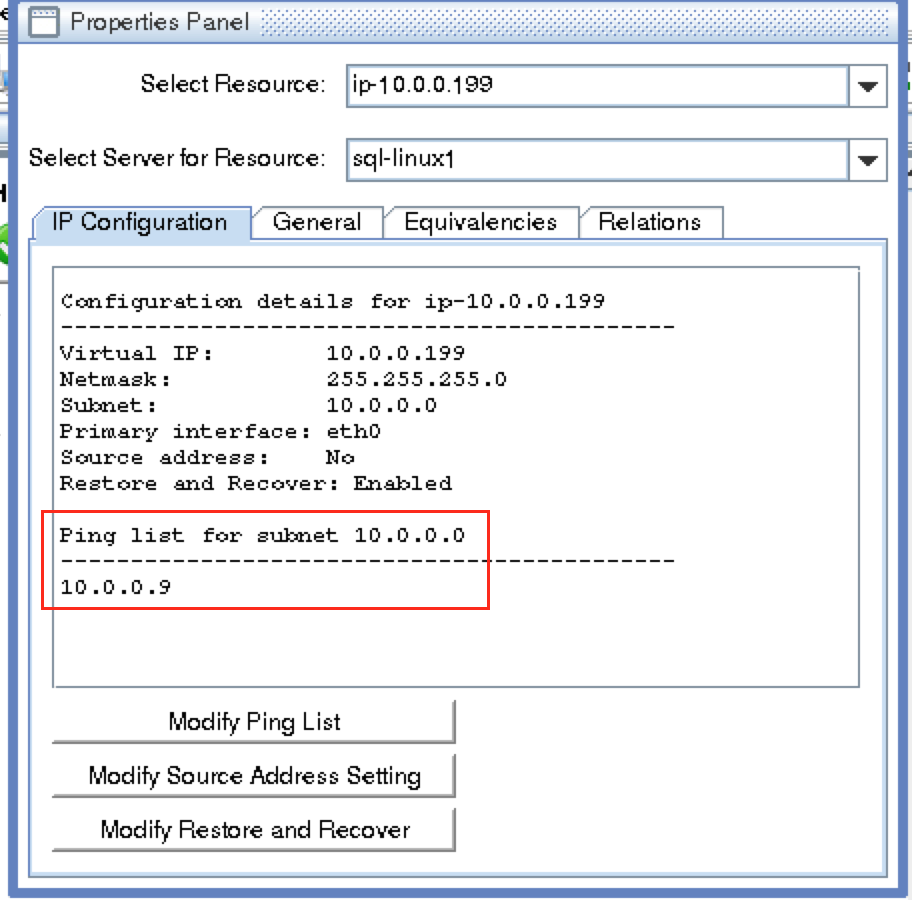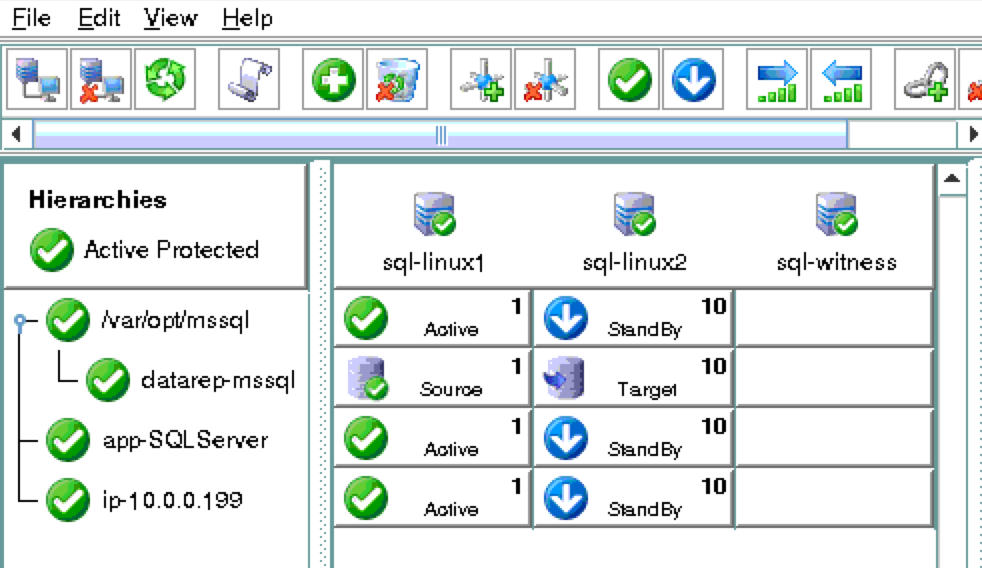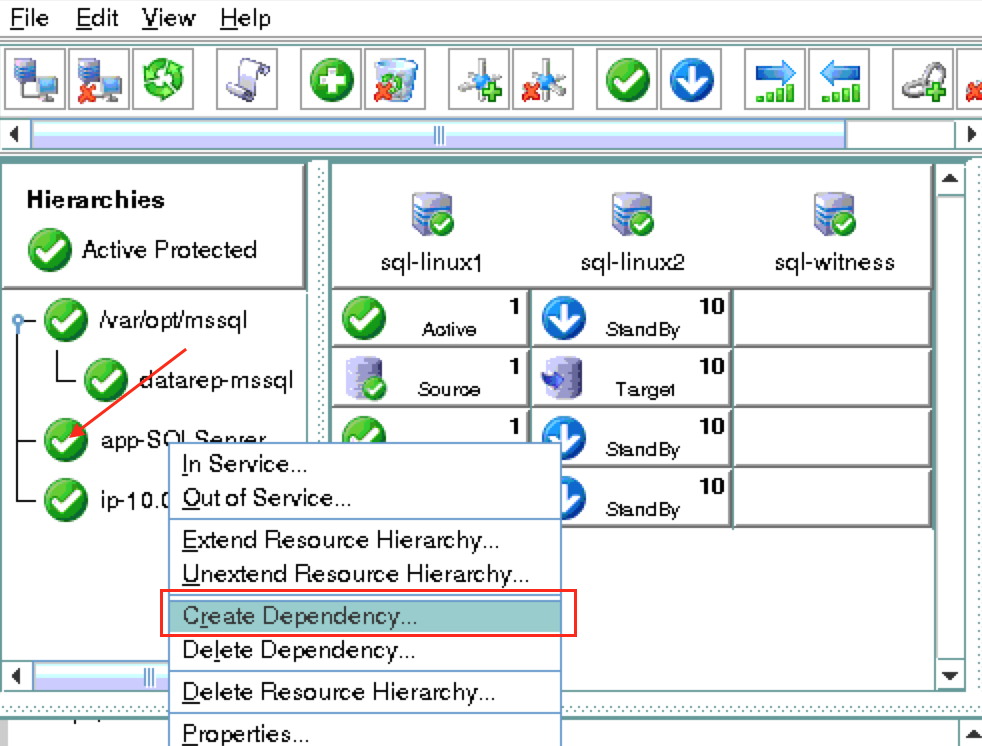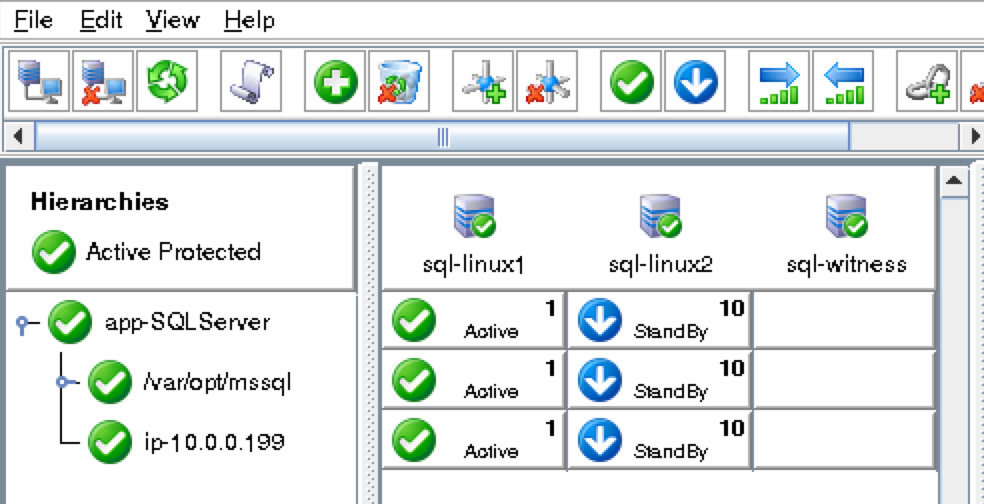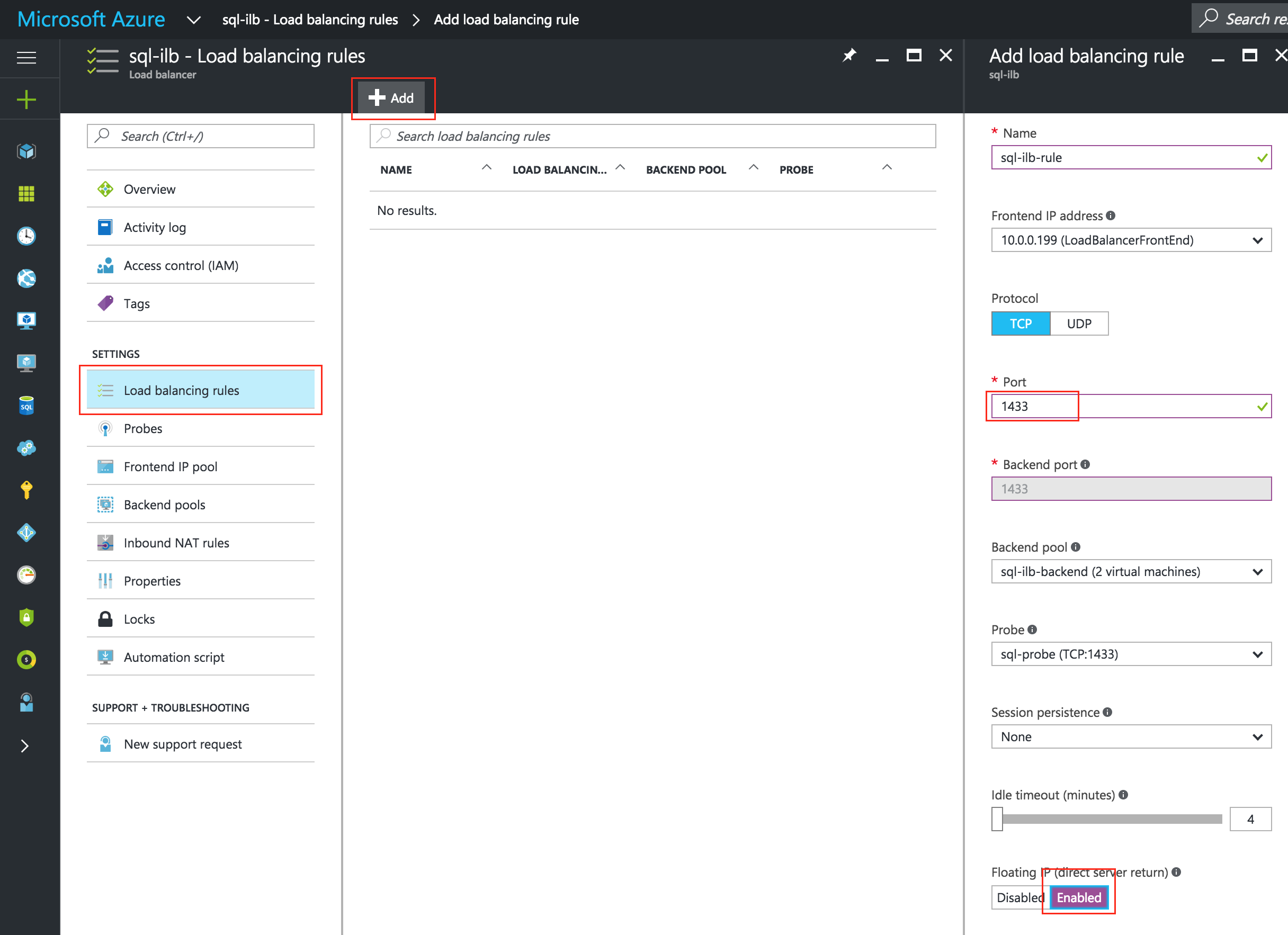Date: 1월 9, 2019
태그: Linux 용 SQL Server, 리눅스
단계별 : SQL Server v.Next Linux 고 가용성 – 공용 미리보기 # azure #sql #sanless
올해 초 Microsoft는 Linux 용 SQL Server 버전을 발표 할 것이라고 발표했습니다. 오늘 저는 Microsoft가 SQL Server v.Next를 현재 호출하고있는 내용을 공개적으로 미리 알리고 Linux 및 Windows 운영 체제에서 사용할 수 있다는 사실을 알게되어 매우 기쁩니다. 자세한 정보와 함께 다운로드 링크 및 설명서는 다음에서 찾을 수 있습니다.
https://www.microsoft.com/en-us/sql-server/sql-server-vnext-including-Linux
Linux 용 SQL Server
이 기사에서는 SQL Server를 실행하는 Azure에 Linux VM을 배포하는 방법을 보여줄뿐만 아니라 2 노드 장애 조치 (failover) 클러스터를 구성하여 가용성을 높입니다. 공유 스토리지 (일명 "사네 (sanless)"또는 "공유되지 않은 (shared nothing)"클러스터)를 사용하지 않아도됩니다. 최종 결과는 Microsoft Azure IaaS (서비스로서의 인프라)에서 2 노드 SQL Server for Linux 클러스터 (미러링 모니터 서버)가됩니다. 가이드에는 적절한 스크린 샷, 셸 명령 및 코드 스 니펫이 모두 포함되어 있습니다. 필자는 귀하가 Microsoft Azure에 익숙하며 Azure 계정이 이미 가입되어 있다고 가정합니다. 그렇지 않은 경우 오늘 무료 계정에 가입 할 수 있습니다. 기본적인 리눅스 시스템 관리 기술은 물론 가상 IP와 같은 기본적인 장애 조치 클러스터링 개념을 이해하고 있다고 가정합니다. 면책 조항 : 하늘빛은 빠르게 움직이는 표적입니다. 그리고 여기서는 Linux 용 SQL Server의 공개 미리보기 버전을 사용하고 있습니다. 따라서 SQL v.Next가 공식적으로 발표되기 전에 기능 / 화면 / 단추가 바뀌어 사용자 경험이 아래와 같이 약간 다를 수 있습니다. 이 가이드에서는 Linux 용 SQL Server 데이터베이스의 가용성을 높일 수있는 방법을 보여 주지만 여기에서 앞서 설명한 것처럼 (MySQL 예제)이 정보와 프로세스를 적용하여 다른 응용 프로그램이나 데이터베이스를 보호 할 수 있습니다. 다음은 Microsoft Azure IaaS에서 고 가용성 MySQL 데이터베이스를 만드는 고급 단계입니다.
- 자원 그룹 작성
- 가상 네트워크 만들기
- 저장소 계정 만들기
- 가용성 집합에 가상 컴퓨터 만들기
- VM 고정 IP 주소 설정
- 클러스터 노드에 데이터 디스크 추가
- VNC 액세스를 허용하는 인바운드 보안 규칙 만들기
- Linux OS 구성
- SQL Server 설치 및 구성
- 클러스터 설치 및 구성
- 내부로드 밸런서 만들기
- 클러스터 연결 테스트
개요
이 기사에서는 단일 Azure 영역 내에 클러스터를 만드는 방법을 설명합니다. 새 Azure Resource Manager (ARM) 덕분에 클러스터 노드 (sql-linux1, sql-linux2 및 미러링 모니터 서버)는 가용성 세트 (3 개의 다른 오류 도메인 및 업데이트 도메인)에 상주합니다. 우리는 새로운 Azure Resource Manager를 사용하여 모든 리소스를 생성 할 것입니다. 구성은 다음과 같습니다. 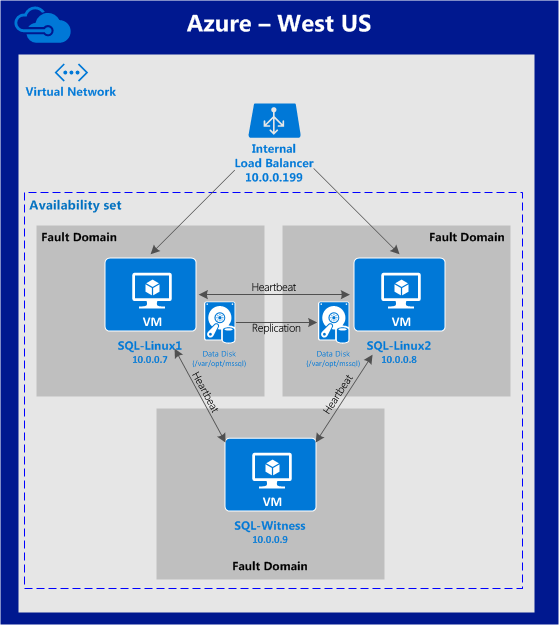 다음 IP 주소가 사용됩니다.
다음 IP 주소가 사용됩니다.
- sql-linux1 : 10.0.0.7
- sql-linux2 : 10.0.0.8
- sql-witness : 10.0.0.9
- 가상 / "유동"IP : 10.0.0.199
- SQL Server 포트 : 1433
자원 그룹 작성
먼저, 자원 그룹을 작성하십시오. 리소스 그룹에는 클러스터 배포와 관련된 다양한 개체 (가상 컴퓨터, 저장소 계정 등)가 모두 포함됩니다. 여기 새로 생성 된 리소스 그룹 "sql-cluster"를 호출합니다. 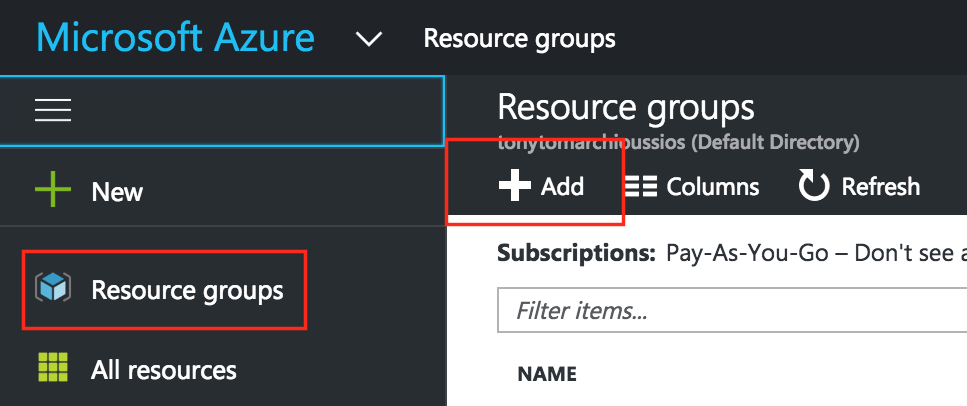 지역 선택시주의하십시오. 모든 리소스는 동일한 지역 내에 있어야합니다. 여기서는 모든 것을 "미국 서부"지역에 배치 할 것입니다.
지역 선택시주의하십시오. 모든 리소스는 동일한 지역 내에 있어야합니다. 여기서는 모든 것을 "미국 서부"지역에 배치 할 것입니다. 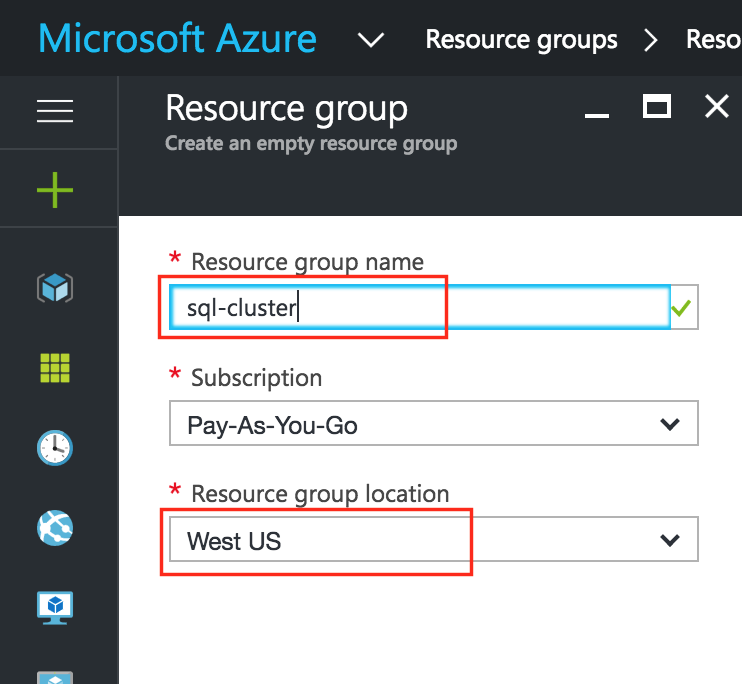
가상 네트워크 생성 (VNet)
그런 다음 아직 가상 네트워크를 만들지 않은 경우 가상 네트워크를 만듭니다. 가상 네트워크는 Azure 클라우드 내의 고립 된 네트워크로, 사용자 전용입니다. IP 주소 블록 및 서브넷, 라우팅, 보안 정책 (방화벽), DNS 설정 등을 완벽하게 제어 할 수 있습니다. Azure Iaas 가상 머신 (VM)을 가상 네트워크로 시작합니다. 내 Azure 계정에는 이미이 가이드에서 사용할 "클러스터 네트워크"라는 기존 VNet (10.0.0.0/16)이 있습니다. VNet을 생성하는 것은 매우 간단하며, 새로 고침이 필요하면 여기에서 작성하는 방법을 다뤘습니다.
저장소 계정 만들기
가상 머신을 프로비저닝하기 전에 가상 머신을 저장하기 위해 스토리지 계정이 필요합니다. 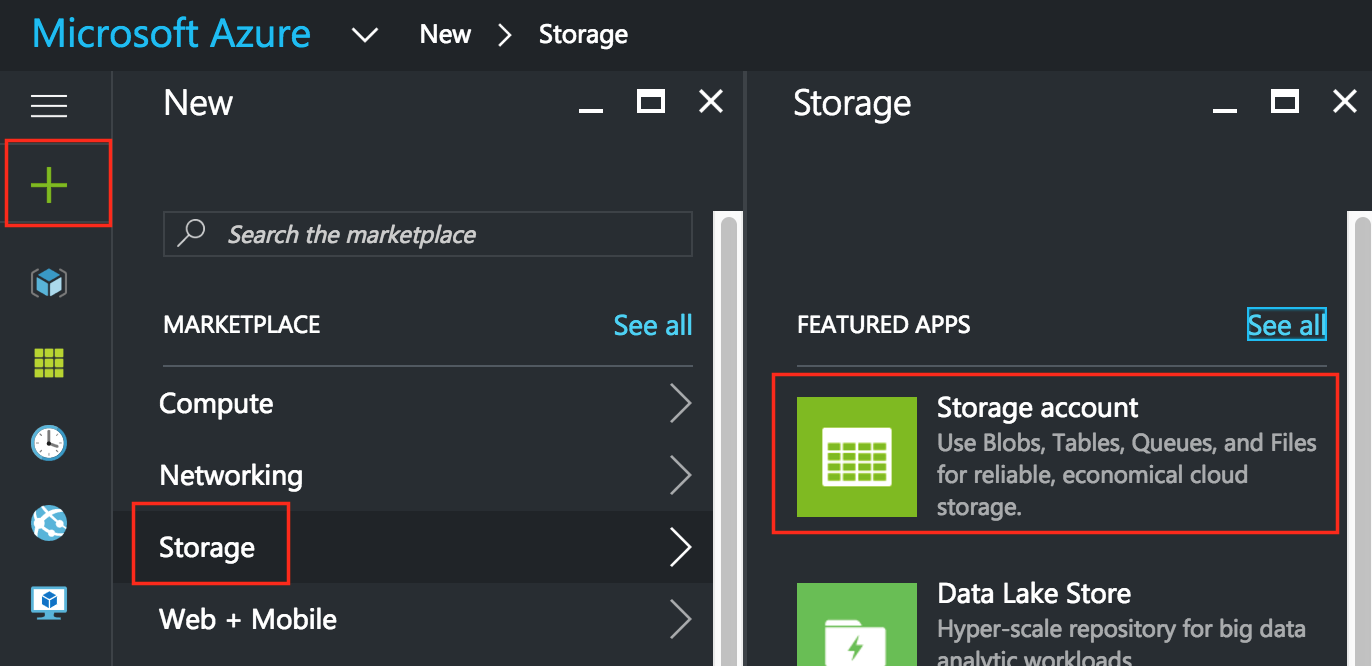 그런 다음 새 저장소 계정에 이름을 지정하십시오. 스토리지 계정 이름은 Azure의 * ALL *에서 고유해야합니다. Azure Storage에 저장하는 모든 객체에는 고유 한 URL 주소가 있습니다. 저장소 계정 이름은 해당 주소의 하위 도메인을 구성합니다.)이 예에서는 저장소 계정 "sqllinuxcluster"를 호출하지만 사용자가 직접 설정 한 것과 다른 것을 선택해야합니다. 요구 사항 및 예산에 따라 스토리지 유형을 선택하십시오. 이 안내서의 목적 상, "표준 -RSRS"(즉, 표준 LRS)를 선택했습니다. 로컬 이중화)을 사용하여 비용을 최소화하십시오. 새 저장소 계정이 동일한 위치 (이 예에서 "West US")의 1 단계 ( "sql-cluster")에서 만든 리소스 그룹에 추가되었는지 확인하십시오.
그런 다음 새 저장소 계정에 이름을 지정하십시오. 스토리지 계정 이름은 Azure의 * ALL *에서 고유해야합니다. Azure Storage에 저장하는 모든 객체에는 고유 한 URL 주소가 있습니다. 저장소 계정 이름은 해당 주소의 하위 도메인을 구성합니다.)이 예에서는 저장소 계정 "sqllinuxcluster"를 호출하지만 사용자가 직접 설정 한 것과 다른 것을 선택해야합니다. 요구 사항 및 예산에 따라 스토리지 유형을 선택하십시오. 이 안내서의 목적 상, "표준 -RSRS"(즉, 표준 LRS)를 선택했습니다. 로컬 이중화)을 사용하여 비용을 최소화하십시오. 새 저장소 계정이 동일한 위치 (이 예에서 "West US")의 1 단계 ( "sql-cluster")에서 만든 리소스 그룹에 추가되었는지 확인하십시오. 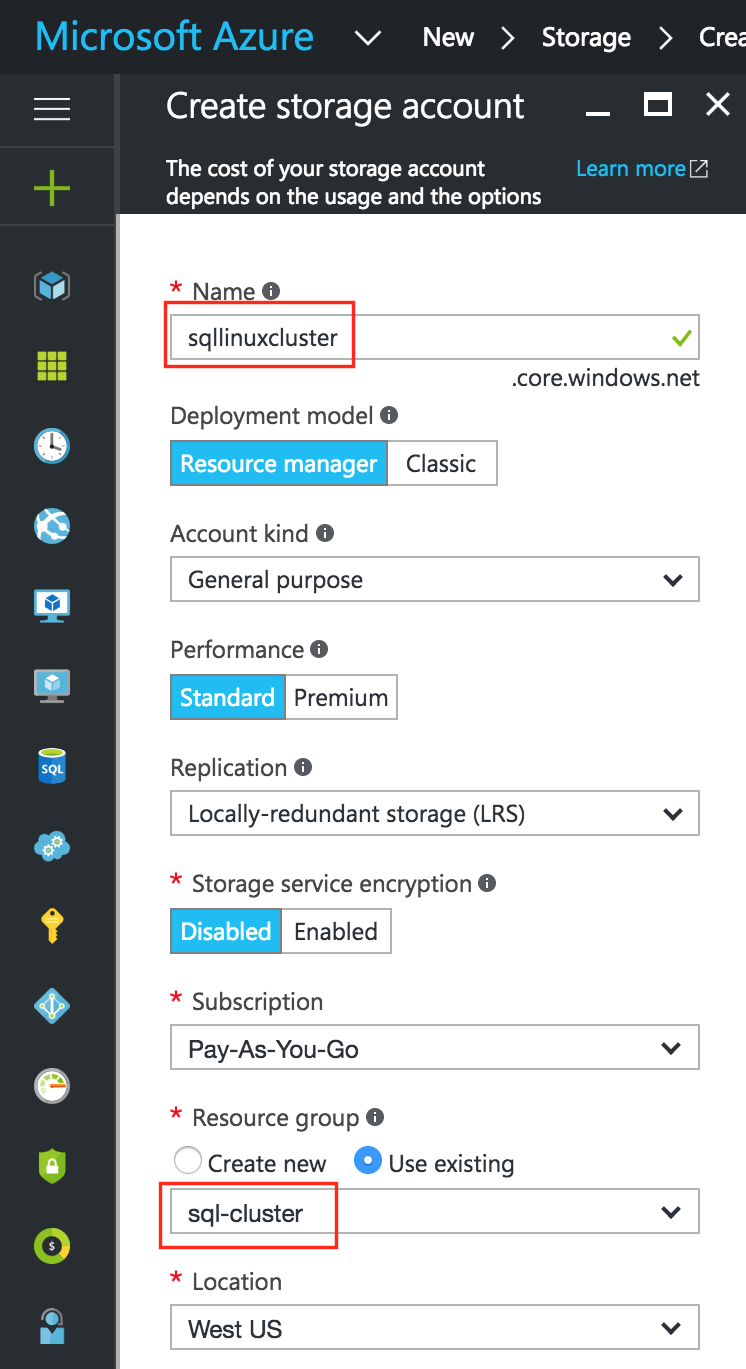
가용성 집합에 가상 컴퓨터 만들기
이 가이드에서는 3 개의 가상 시스템을 프로비저닝 할 것입니다. 처음 두 VM ( "sql-linux1"및 "sql-linux2"라고 부름)은 SQL Server 데이터베이스와 관련 리소스를 온라인 상태로 가져 오는 클러스터 노드로 작동합니다. 세 번째 VM은 스플릿 브레인에 대한 추가 보호를 위해 클러스터의 감시 서버 역할을합니다. 최대한의 가용성을 보장하기 위해 3 개의 VM이 모두 동일한 가용성 세트에 추가되어 서로 다른 오류 도메인 및 업데이트 도메인에있게됩니다. Azure Marketplace에는 "Red Hat Enterprise Linux 7.2에 SQL Server vNext"라는 VM 템플릿이 있습니다.이 템플릿에는 공용 미리보기 평가 버전 인 SQL Server v.Next for Linux가 사전 설치되어있어 몇 단계를 줄일 수 있습니다. 빈 VM로 시작하여 SQL을 직접 설치하려면 여기에서 설치 지시 사항을 찾으십시오.
"sql-linux1"VM 만들기
첫 번째 VM ( "sql-linux1")을 만들고 위에서 언급 한 마켓 플레이스 이미지를 선택하십시오. 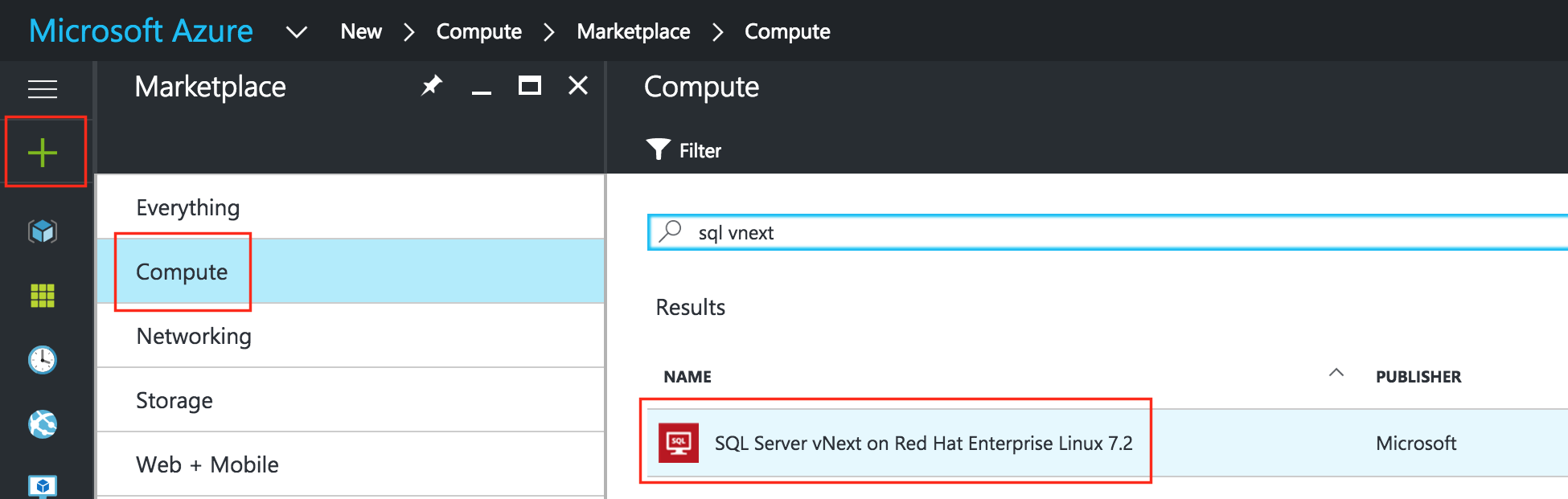 VM에 나중에 SSH로 시스템에 사용되는 호스트 이름 ( "sql-linux1") 및 사용자 이름 / 암호를 지정하십시오. 이 VM을 리소스 그룹 ( "sql-cluster")에 추가하고 다른 모든 리소스와 동일한 영역에 상주하는지 확인하십시오. 그런 다
VM에 나중에 SSH로 시스템에 사용되는 호스트 이름 ( "sql-linux1") 및 사용자 이름 / 암호를 지정하십시오. 이 VM을 리소스 그룹 ( "sql-cluster")에 추가하고 다른 모든 리소스와 동일한 영역에 상주하는지 확인하십시오. 그런 다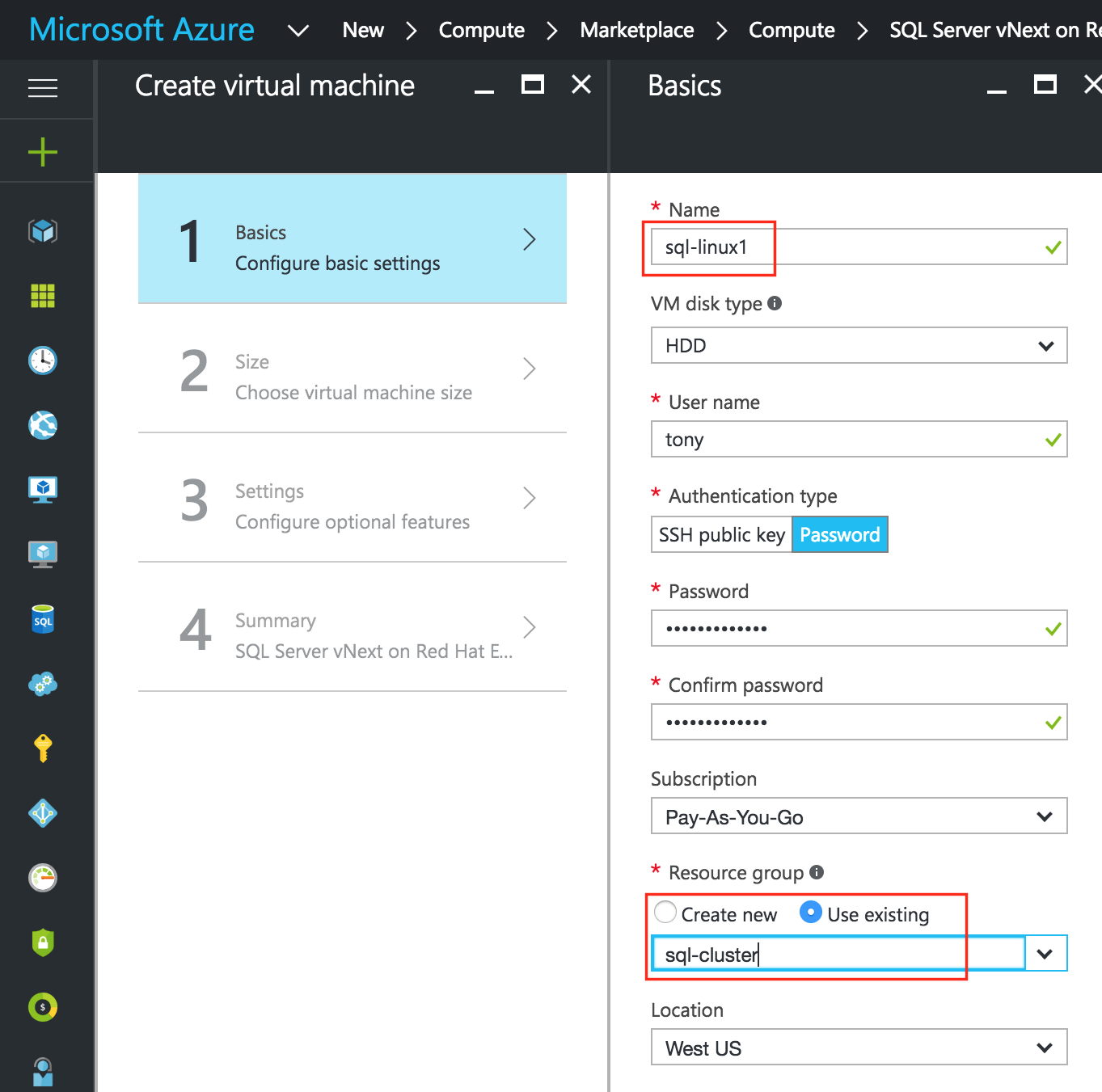 음 인스턴스 크기를 선택하십시오. 사용 가능한 다양한 인스턴스 크기에 대한 자세한 내용을 보려면 여기를 클릭하십시오. 이 가이드의 목적에 따라 프로덕션 워크로드를 실행하지 않으므로 비용을 최소화하기 위해이 경우 "DS1_V2 Standard"에서 가능한 가장 작은 / 가장 저렴한 크기를 선택했습니다. 테스트 할 대상을 기준으로 가장 적합한 인스턴스 크기를 선택하십시오.
음 인스턴스 크기를 선택하십시오. 사용 가능한 다양한 인스턴스 크기에 대한 자세한 내용을 보려면 여기를 클릭하십시오. 이 가이드의 목적에 따라 프로덕션 워크로드를 실행하지 않으므로 비용을 최소화하기 위해이 경우 "DS1_V2 Standard"에서 가능한 가장 작은 / 가장 저렴한 크기를 선택했습니다. 테스트 할 대상을 기준으로 가장 적합한 인스턴스 크기를 선택하십시오. 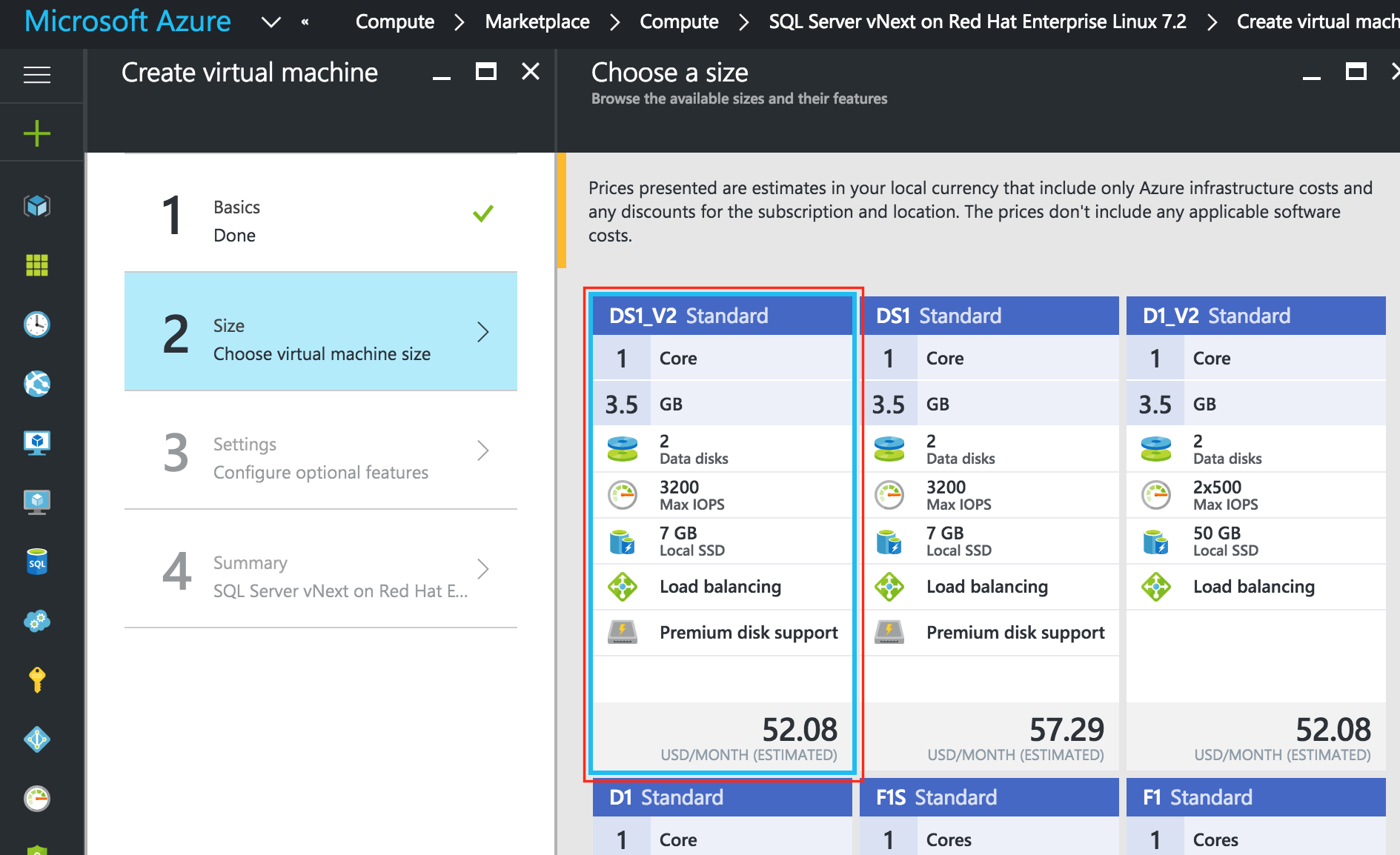 중요 : 기본적으로 VM은 가용성 집합에 추가되지 않습니다. 새 가용성 세트를 만들 때 설정 화면에서 "sql-availability-set"을 호출합니다. Azure Resource Manager (ARM)를 사용하면 3 개의 오류 도메인으로 가용성 세트를 생성 할 수 있습니다. 여기의 기본값은 문제가 없습니다
중요 : 기본적으로 VM은 가용성 집합에 추가되지 않습니다. 새 가용성 세트를 만들 때 설정 화면에서 "sql-availability-set"을 호출합니다. Azure Resource Manager (ARM)를 사용하면 3 개의 오류 도메인으로 가용성 세트를 생성 할 수 있습니다. 여기의 기본값은 문제가 없습니다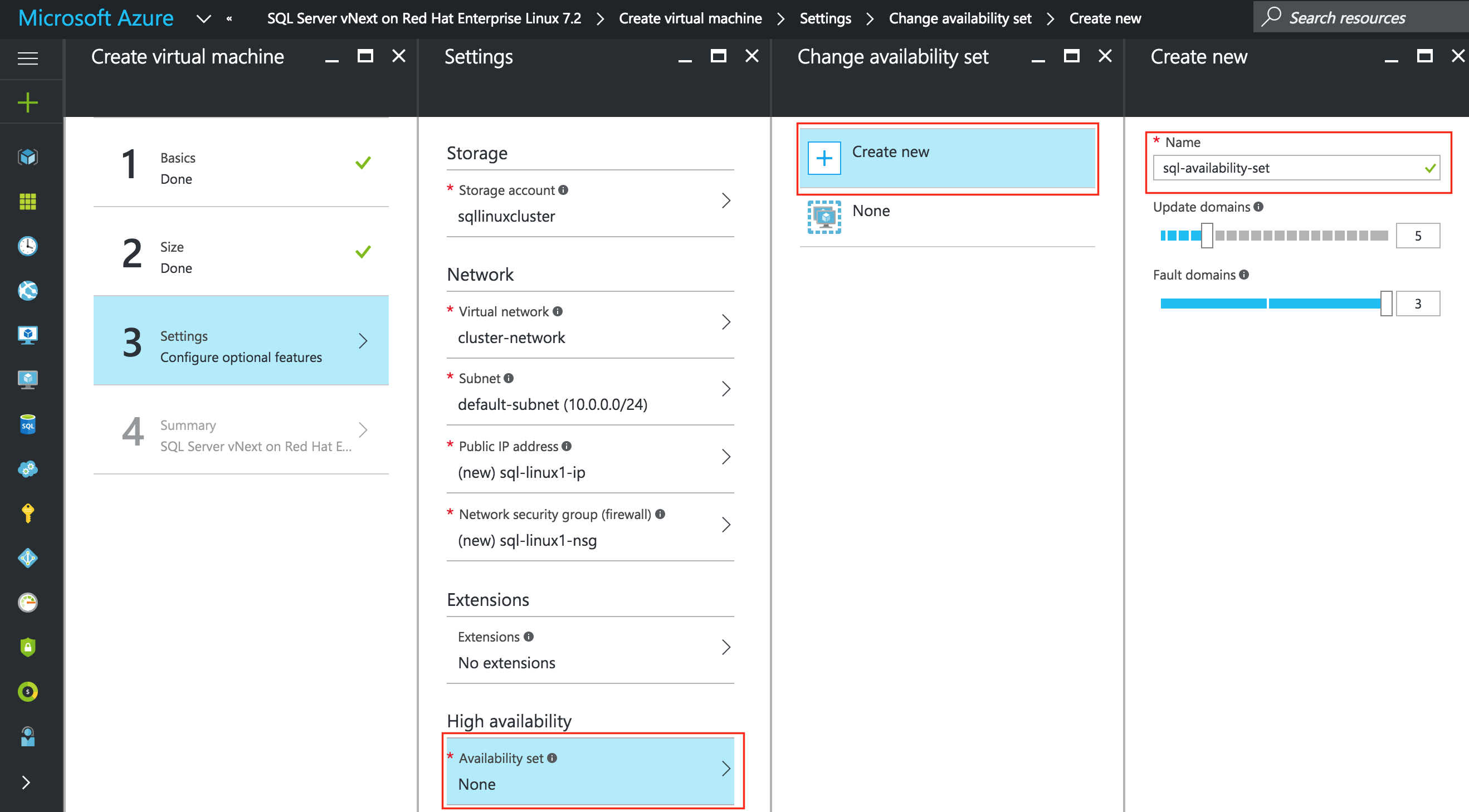 . 다음 화면에서 VM 속성을 검토하고 확인을 클릭하여 첫 번째 VM을 만듭니다.
. 다음 화면에서 VM 속성을 검토하고 확인을 클릭하여 첫 번째 VM을 만듭니다.
"sql-linux2"및 "sql-witness"VM 만들기
위의 두 단계를 반복하여 VM을 두 개 더 만듭니다. 유일한 차이점은 방금 만든 가용성 세트 ( "sql-availability-set")에이 VM을 추가한다는 것입니다. 3 대의 VM을 프로비저닝하는 데 약간의 시간이 걸릴 수 있습니다. 완료되면 Azure 포털의 가상 시스템 화면에 가상 머신 (sql-linux1, sql-linux2 및 sql-witness)이 나열됩니다.
VM 고정 IP 주소 설정
VM은 다음 IP 주소로 설정됩니다.
- sql-linux1 : 10.0.0.7
- sql-linux2 : 10.0.0.8
- sql-witness : 10.0.0.9
각 VM에 대해이 단계를 반복하십시오. VM을 선택하고 네트워크 인터페이스 편집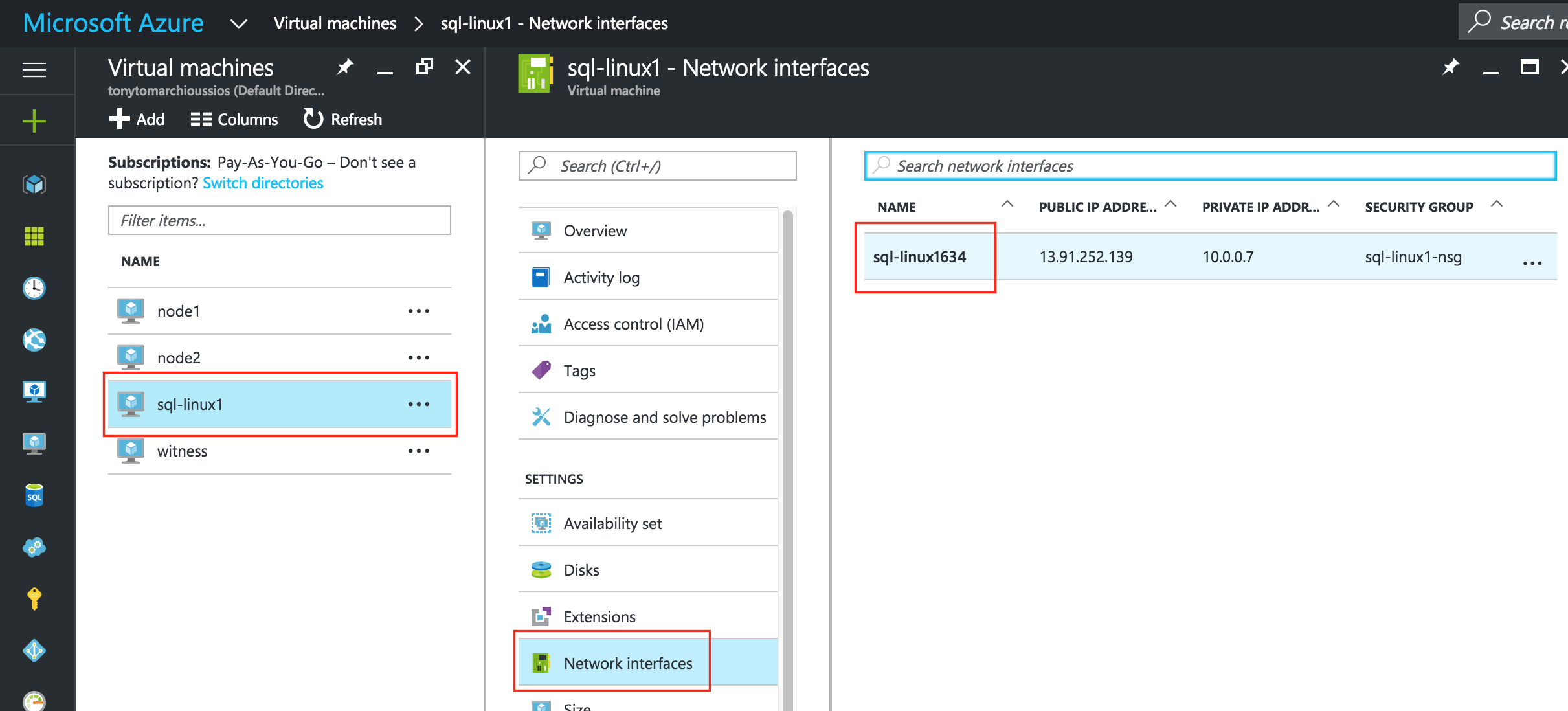 VM과 관련된 네트워크 인터페이스를 선택하고 IP 구성을 편집합니다. "정적"을 선택하고 원하는 IP 주소를 지정하십시오 :
VM과 관련된 네트워크 인터페이스를 선택하고 IP 구성을 편집합니다. "정적"을 선택하고 원하는 IP 주소를 지정하십시오 : 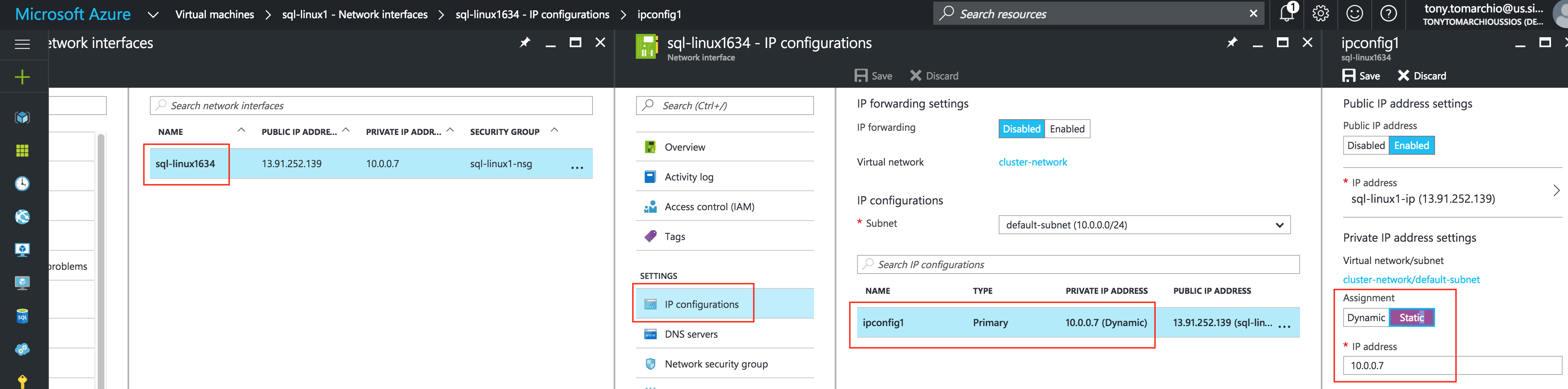
클러스터 노드에 데이터 디스크 추가
다음으로 클러스터 노드 ( "sql-linux1"및 "sql-linux2")에 디스크를 추가해야합니다. 이 디스크는 SQL 데이터베이스를 저장하고 나중에 노드간에 복제됩니다. 참고 : "sql-witness"노드에 추가 디스크를 추가 할 필요는 없습니다. "sql-linux1"및 "sql-linux2". VM을 편집하고 디스크를 선택한 다음 새 디스크를 연결하십시오. 작업 유형에 따라 디스크 유형 (표준 또는 프리미엄 SSD)과 크기를 선택하십시오. 여기서는 두 클러스터 노드 모두에 10GB 표준 디스크를 만듭니다. 호스트 캐싱이 진행되는 한 "없음"또는 "읽기 전용"캐싱이 좋습니다. 데이터 유실 가능성이 있으므로 "읽기 / 쓰기"사용을 권장하지 않습니다. 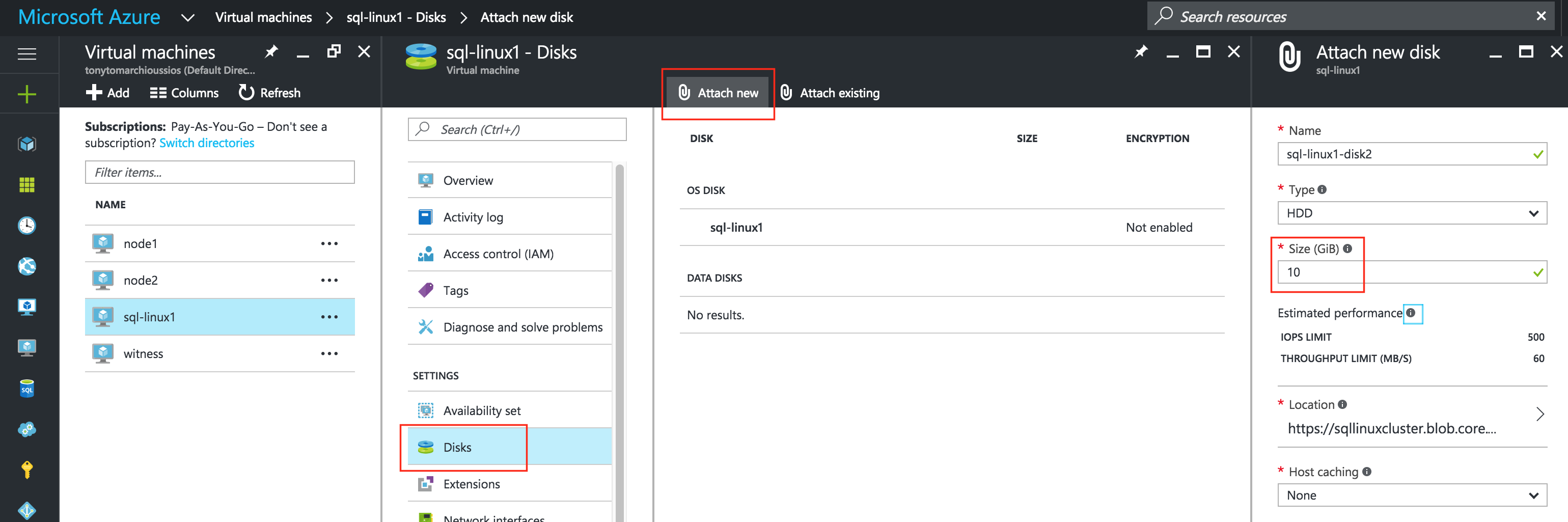
VNC 액세스를 허용하는 인바운드 보안 규칙 만들기
VM이 NSG (Network Security Group)의 일부인 경우 VM을 생성하는 동안 VM을 비활성화하지 않으면 기본적으로 "Azure 방화벽"에서 열리는 유일한 포트는 SSH (포트 22)입니다. 나중에이 가이드에서 VNC를 사용하여 "sql-linux1"의 데스크탑에 액세스하고 GUI를 사용하여 클러스터를 구성 할 것입니다. 인바운드 보안 규칙을 만들어 VNC 액세스를 엽니 다. 이 가이드에서는 포트 5902가 사용됩니다. VNC 구성에 따라 조정하십시오. 가상 시스템 -> (sql-linux1 선택) -> 네트워크 인터페이스 -> (NIC 선택) -> 네트워크 보안 그룹 -> (NSG 선택) -> 인바운드 보안 규칙 -> 추가 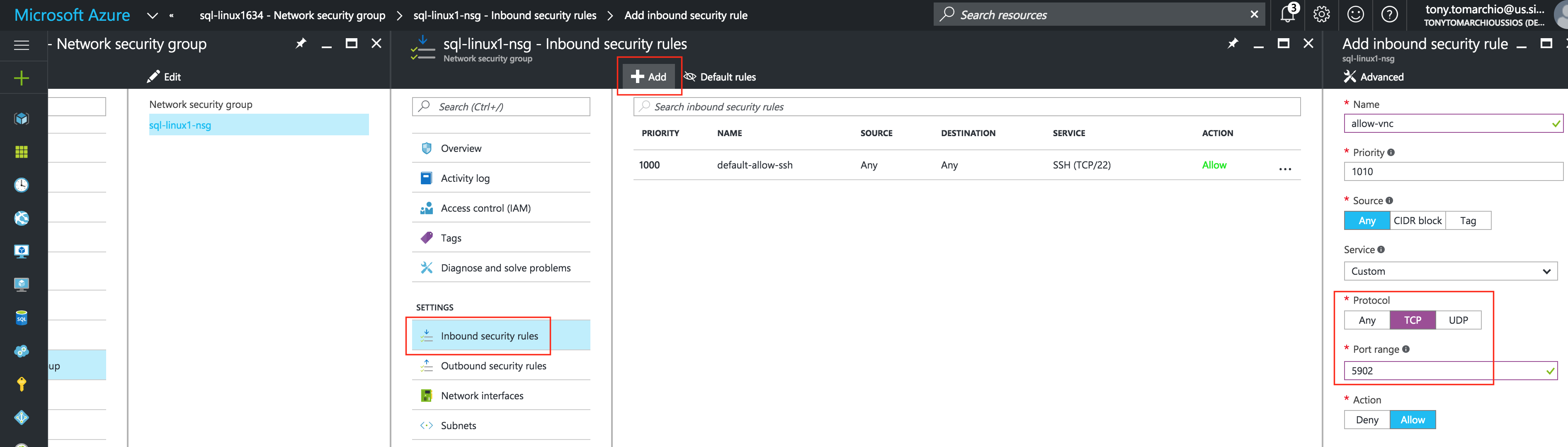
Linux OS 구성
여기 Azure 포털을 잠시 떠나서 커맨드 라인에서 손을 더럽힐 곳이 있습니다. 리눅스 관리자는 지금까지 익숙해 져야합니다. Azure에서 Linux VM에 대한 루트 암호가 제공되지 않으므로 VM 생성 중에 지정된 사용자로 로그인하면 "sudo"명령을 사용하여 루트 권한을 얻습니다.
$ sudo su -
/ etc / hosts 편집
DNS 서버를 이미 설치하지 않은 경우 세 서버 모두에서 호스트 파일 항목을 만들어 이름별로 서로 올바르게 해결할 수 있습니다. / etc / hosts 파일의 끝에 다음 행을 추가하십시오.
10.0.0.7 sql-linux1 10.0.0.8 sql-linux2 10.0.0.9 sql-witness 10.0.0.199 sql-vip
SELinux 사용 안 함
/ etc / sysconfig / linux를 편집하고 "SELINUX = disabled"로 설정하십시오.
# vi / etc / sysconfig / selinux #이 파일은 시스템상의 SELinux 상태를 제어합니다. # SELINUX =은 다음 세 가지 값 중 하나를 취할 수 있습니다. # enforcing - SELinux 보안 정책이 시행됩니다. # permissive - SELinux는 강제가 아닌 경고를 출력합니다. # disabled - SELinux 정책이로드되지 않습니다. SELINUX = 비활성화 됨 # SELINUXTYPE = 다음 두 값 중 하나를 취할 수 있습니다. # targeted - 타겟 프로세스가 보호되고, # mls - 다단계 보안 보호. SELINUXTYPE = 타겟팅 됨
클러스터 가상 IP가 작동하도록 iptables 구성
가상 IP가 작동하도록 클러스터에 연결하고 IP 자원을 모니터링하려면 몇 가지 iptables 규칙을 설정해야합니다. 참고 : 10.0.0.199는 클러스터에서 사용할 가상 IP이고 1433은 SQL Server에서 사용되는 기본 포트입니다. 참고 : RHEL7은 기본 방화벽을 iptables 대신 FirewallD로 변경했습니다. 아직 firewalld에 많은 시간을 할애하지 않았으므로,이 안내서는 firewalld를 비활성화하고 대신 iptables를 사용합니다. 아래의 "service"와 "chkconfig"명령이 작동하도록 "iptables-services"패키지를 설치해야합니다.
# systemctl stop firewalld # systemctl disable firewalld
sql-linux1 (10.0.0.7)에서 다음 명령을 실행하십시오.
# yum은 iptables-services를 설치합니다. # iptables --flush # iptables -t nat -A PREROUTING -p tcp --dport 1433 -j DNAT - 목적지 10.0.0.199:1433 # iptables -t nat -A PREROUTING -p tcp --dport 1434 -j DNAT - 대상 10.0.0.199:1434 # iptables -t nat -A POSTROUTING -p icmp -s 10.0.0.199 -j SNAT --to-source 10.0.0.7 # service iptables save # chkconfig iptables on
sql-linux2 (10.0.0.8)에서 다음 명령을 실행하십시오.
# yum은 iptables-services를 설치합니다. # iptables --flush # iptables -t nat -A PREROUTING -p tcp --dport 1433 -j DNAT - 목적지 10.0.0.199:1433 # iptables -t nat -A PREROUTING -p tcp --dport 1434 -j DNAT - 대상 10.0.0.199:1434 # iptables -t nat -A POSTROUTING -p icmp -s 10.0.0.199 -j SNAT --to-source 10.0.0.8 # service iptables save # chkconfig iptables on
VNC (및 관련 패키지) 설치 및 구성
Linux 서버의 GUI에 액세스하고 나중에 클러스터를 설치 및 구성하려면 VNC 서버와 기타 필요한 패키지 (클러스터 소프트웨어에는 redhat-lsb 및 patch rpms가 필요함)를 설치하십시오.
# yum install tigervnc-server xterm wget unzip 패치 redhat-lsb
# vncpasswd
다음 URL은 RHEL 7 / CentOS 7에서 VNC 서버를 실행하는 데 유용한 지침입니다. https://www.digitalocean.com/community/tutorials/how-to-install-and-configure-vnc-remote-access-for -gnome-desktop-on-centos-7 주 :이 예제 구성은 디스플레이 2 (: 2, 일명 포트 5902) 및 루트 (안전하지 않음)에서 VNC를 실행합니다. 적절하게 조정하십시오!
# cp /lib/systemd/system/vncserver@.service /etc/systemd/system/vncserver@:2.service # vi /etc/systemd/system/vncserver@:2.service [서비스] 유형 = 분기 # /tmp/.X11-unix 환경의 기존 파일 정리 ExecStartPre = / bin / sh -c '/ usr / bin / vncserver -kill % i> / dev / null 2> & 1 || : ' ExecStart = / sbin / runuser -l root -c "/ usr / bin / vncserver % i -geometry 1024x768" PIDFile = / root / .vnc / % H % i.pid ExecStop = / bin / sh -c '/ usr / bin / vncserver -kill % i> / dev / null 2> & 1 || : ' # systemctl daemon-reload # systemctl enable vncserver @ : 2.service # vncserver : 2 기하학 1024x768
클러스터 노드 재부트
SELinux가 비활성화되고 이전에 추가 한 두 번째 디스크가 감지되도록 클러스터 노드를 재부트합니다.
"데이터"디스크 파티션 및 포맷
이 안내서의 6 단계 ( "클러스터 노드에 데이터 디스크 추가")에서 우리는 다음과 같이 수행했습니다. 보호 할 응용 프로그램 데이터를 저장하기 위해 각 클러스터 노드에 여분의 디스크를 추가했습니다. 이 경우 MySQL 데이터베이스가됩니다. Azure IaaS에서 Linux 가상 머신은 디스크에 대해 다음과 같은 배열을 사용합니다.
- / dev / sda – OS 디스크
- / dev / sdb – 임시 디스크
- / dev / sdc – 첫 번째 데이터 디스크
- / dev / sdd – 두 번째 데이터 디스크
- …
- / dev / sdj – 8 번째 데이터 디스크
이 가이드의 6 단계에서 추가 한 디스크는 / dev / sdc로 표시되어야합니다. "fdisk -l"명령을 실행하여 확인할 수 있습니다. / dev / sda (OS)와 / dev / sdb (temporary)는 이미 디스크 파티션을 가지고 있으며 사용 중임을 알 수 있습니다.
# fdisk -l 디스크 / dev / sda : 31.5GB, 31457280000 바이트, 61440000 섹터 단위 = 1의 섹터 * 512 = 512 바이트 섹터 크기 (논리 / 실제) : 512 바이트 / 4096 바이트 I / O 크기 (최소 / 최적) : 4096 바이트 / 4096 바이트 디스크 레이블 유형 : dos 디스크 식별자 : 0x000c46d3 장치 부팅 시작 끝 블록 ID 시스템 / dev / sda1 * 2048 1026047 512000 83 Linux / dev / sda2 1026048 61439999 30206976 83 Linux 디스크 / dev / sdb : 7516MB, 7516192768 바이트, 14680064 섹터 단위 = 1의 섹터 * 512 = 512 바이트 섹터 크기 (논리 / 실제) : 512 바이트 / 4096 바이트 I / O 크기 (최소 / 최적) : 4096 바이트 / 4096 바이트 디스크 레이블 유형 : dos 디스크 식별자 : 0x7cd70e11 장치 부팅 시작 끝 블록 ID 시스템 / dev / sdb1 128 14678015 7338944 83 Linux 디스크 / dev / sdc : 10.7GB, 10737418240 바이트, 20971520 섹터 단위 = 1의 섹터 * 512 = 512 바이트 섹터 크기 (논리 / 실제) : 512 바이트 / 4096 바이트 I / O 크기 (최소 / 최적) : 4096 바이트 / 4096 바이트
여기서 파티션 (/ dev / sdc1)을 만들고, 포맷하고, SQL의 기본 위치 인 / var / opt / mssql에 마운트합니다. "sql-linux1"과 "sql-linux2"모두 다음 단계를 수행하십시오.
# fdisk / dev / sdc
명령 (m 도움말) : n
명령 동작
확장 된
p 주 파티션 (1-4)
피
파티션 번호 (1-4) : 1
첫 번째 실린더 (1-1305, 기본값 1) : <enter>
기본값 1 사용
마지막 실린더, 실린더 또는 크기 {K, M, G} (1-1305, 기본값 1305) : <Enter>
기본값 1305 사용
명령 (m 도움말) : w
파티션 테이블이 변경되었습니다!
파티션 테이블을 다시 읽으려면 ioctl ()을 호출하십시오.
디스크 동기화 중.
[root @ sql-linux1 ~] #
# mkfs.ext4 / dev / sdc1 # mkdir / var / opt / mssql # chmod 770 / var / opt / mssql
파일 시스템 마운트 :
# mount / dev / sdc1 / var / opt / mssql
SQL Server 설치 및 구성
신선한 리눅스 시스템으로 시작했다면 여기에서 전체 설치 지침을 찾을 수 있습니다. 이 가이드에서 설명한 것처럼 "Red Hat Enterprise Linux 7.2"Azure 템플릿의 SQL Server vNext를 사용하여 VM을 만든 경우 SQL Server가 이미 설치되어 있습니다. 이제는 설정 스크립트를 실행하기 만하면됩니다.
# / opt / mssql / bin / sqlservr-setup Microsoft (R) SQL Server (R) 설치 언제든지 Ctrl-C를 눌러 설정을 중단 할 수 있습니다. 이 프로그램 시작 무인 상태에서 실행하는 방법에 대한 정보는 --help 옵션과 함께 방법. 이 제품의 사용권 조항은에서 다운로드 할 수 있습니다. http://go.microsoft.com/fwlink/?LinkId=746388&hl=ko /usr/share/doc/mssql-server/LICENSE.TXT에 있습니다. 라이센스 조건에 동의합니까? 그렇다면 "YES"를 입력하십시오 : 예 시스템 관리자 (SA) 계정의 암호를 입력하십시오 : <원하는 암호 입력> 시스템 관리자 (SA) 계정의 암호를 확인하십시오 : <원하는 암호 입력> 시스템 관리자 (SA) 계정 암호 설정 중 ... 지금 SQL Server 서비스를 시작 하시겠습니까? [y / n] : y 부팅 할 때 SQL Server를 시작 하시겠습니까? [y / n] : n sqlservr-setup --enable-service를 사용하여 SQL Server를 시작할 수 있습니다. 부팅시. 설치가 성공적으로 완료되었습니다.
서비스가 실행 중인지 확인하십시오.
# systemctl status mssql-server
두 노드에서 SQL Server를 중지하십시오. 클러스터 소프트웨어는 나중에 시작할 책임이 있습니다.
# systemctl stop mssql-server # systemctl stop mssql-server-telemetry
클러스터 설치 및 구성
이제 클러스터를 설치하고 구성 할 준비가되었습니다. 이 안내서에서는 Linux 용 SIOS Protection Suite (일명 SPS-Linux)가 클러스터링 기술로 사용됩니다. 고 가용성 페일 오버 클러스터링 기능 (LifeKeeper)과 블록 레벨 데이터 복제 (DataKeeper)를 단일 통합 솔루션으로 제공합니다. SPS-Linux를 사용하면 Azure VM의 경우처럼 클러스터 노드에 공유 저장소가 없다는 의미의 "공유되지 않음"클러스터 인 "SANLess"클러스터를 배포 할 수 있습니다.
Linux 용 SIOS Protection Suite 설치
3 개의 VM (sql-linux1, sql-linux2, sql-witness) 모두에서 다음 단계를 수행하십시오. SPS-Linux 설치 이미지 파일 (sps.img)을 다운로드하고 평가판 라이센스를 얻거나 영구 라이센스를 구입하십시오. 자세한 내용은 SIOS에 문의하십시오. 당신은 루프백으로 마운트 할 것이고, 루트로 "setup"스크립트를 실행할 것입니다 (또는 아직 루트 쉘을 얻지 못했다면 첫번째 "sudo su -"). 예를 들면 다음과 같습니다 :
# mkdir / tmp / install # mount -o loop sps.img / tmp / install # cd / tmp / install # ./설정
설치 스크립트 중에 여러 가지 질문에 대답하라는 메시지가 표시됩니다. 거의 모든 화면에서 Enter 키를 눌러 기본값을 적용합니다. 다음 예외에 유의하십시오.
- "High Availability NFS"라는 화면에서 고 가용성 NFS 서버를 만들지 않으므로 "n"을 선택할 수 있습니다
- 설치 스크립트가 끝날 때까지 평가판 라이센스 키를 지금 설치하거나 나중에 설치하도록 선택할 수 있습니다. 나중에 라이센스 키를 설치하므로이 시점에서 "n"을 안전하게 선택할 수 있습니다
- "설정"의 마지막 화면에서 화면에 표시된 목록에서 설치하려는 ARK (응용 프로그램 복구 키트, 즉 "클러스터 에이전트")를 선택하십시오.
- ARK는 "sql-linux1"과 "sql-linux2"에서만 필요합니다. "sql-witness"에 설치할 필요가 없습니다.
- 위쪽 / 아래쪽 화살표를 사용하여 목록을 탐색하고 스페이스 바를 눌러 다음을 선택하십시오.
- lkDR – Linux 용 DataKeeper
- 그러면 "sql-linux1"및 "sql-linux2"에 다음과 같은 추가 RPM이 설치됩니다.
- steeleye-lkDR-9.0.2-6513.noarch.rpm
Witness / Quorum 패키지 설치
LifeKeeper (steeleye-lkQWK)를위한 Quorum / Witness Server 지원 패키지는 LifeKeeper 코어의 기존 장애 조치 프로세스와 결합하여 전체 네트워크 장애가 공통적으로 발생할 수있는 상황에서보다 높은 수준의 신뢰성으로 시스템 장애 조치를 수행 할 수 있습니다. 이는 효과적으로 "스플릿 브레인"상황의 위험을 크게 줄이면서 장애 극복을 수행 할 수 있음을 의미합니다. 모든 3 개의 노드 (sql-linux1, sql-linux2, sql-witness)에 Witness / Quorum rpm을 설치합니다.
# cd / tmp / install / quorum # rpm -Uvh steeleye-lkQWK-9.0.2-6513.noarch.rpm